DELL Inspiron 5488 安装黑苹果Catalina/Win双系统攻略
总体安装流程:1.设置BIOS 2.下载镜像;3.刻盘;4.安装;5.完善
## 已知问题: 指纹 (应该无解)。
硬件配置:
电脑型号 | DELL-inspiron-5480/5488
处理器 | 英特尔 酷睿 i5-8265u处理器
内存 | 2X8GB DDR4 2400MHz
集成显卡 | 英特尔图形卡 UHD 620 (独显不可用)
声卡 | 瑞昱 ALC236
网卡 | 建议更换为白果拆机卡 BCM94360cs2 或 DW1820A
BIOS版本 | 2.2.0及2.4.0已测试,其他版不做保证
适用机型:DELL-5480/5488(i3/i5/i7版均可),以下机型BIOS及硬件相同应该通用DELL-Inspiron_5580_5482_5582. /DELL-Vostro_5481_5581
可安装的macOS版本:Mojave/Catalina及更高
安装前的准备工作
WIN10下的工作:进 Windows 关闭 BitLocker(部分机器默认开启了 BitLocker,win10家庭版无此功能)
确认EFI 分区大于等于 200MB
win10下使用系统自带磁盘管理余出至少100G空间(另加SATA盘安装的不需要,建议给win10系统盘使用卷标避免误操作)
按win+R 输入“msconfig”-回车-进入系统设置-选择“引导”选项卡,选择“安全引导(最小)”,之后进入BIOS设置修改SATA Operation [RAID on]为[AHCI],重启进入安全模式后复原设置。
![修改SATA Operation [RAID on]为[AHCI],会出现弹窗,点击“yes”](https://qnam.smzdm.com/202002/23/5e5222b9d20a15577.jpg_e1080.jpg) 修改SATA Operation [RAID on]为[AHCI],会出现弹窗,点击“yes”
修改SATA Operation [RAID on]为[AHCI],会出现弹窗,点击“yes”
![按win+R 输入“msconfig”-回车-进入系统设置-选择“引导”选项卡,选择“安全引导(最小)”,之后进入BIOS设置修改SATA Operation [RAID on]为[AHCI],重启进入安全模式后复原设置。](https://qnam.smzdm.com/202002/23/5e5222b9e01149676.png_e1080.jpg) 按win+R 输入“msconfig”-回车-进入系统设置-选择“引导”选项卡,选择“安全引导(最小)”,之后进入BIOS设置修改SATA Operation [RAID on]为[AHCI],重启进入安全模式后复原设置。
按win+R 输入“msconfig”-回车-进入系统设置-选择“引导”选项卡,选择“安全引导(最小)”,之后进入BIOS设置修改SATA Operation [RAID on]为[AHCI],重启进入安全模式后复原设置。
修改BIOS设置:
General-Boot Sequence-Boot List Option [UEFI]
System Configuration-SATA Operation [AHCI]
Secure Boot-Secure Boot Enable-取消勾选
Intel SGE-Intel SGX Enable [Disbaled] #设置此项导致win10下指纹功能不可用
Virtualization Support-Virtualization [Enable]
-VT for Direct I/O-取消勾选
Wireless-Wireless Device Enable-取消勾选 #网卡更换为DW1820A的必选,安装完成后打开
SupportAssist System Resolution-Auto OSRecovery Threshold [Off]
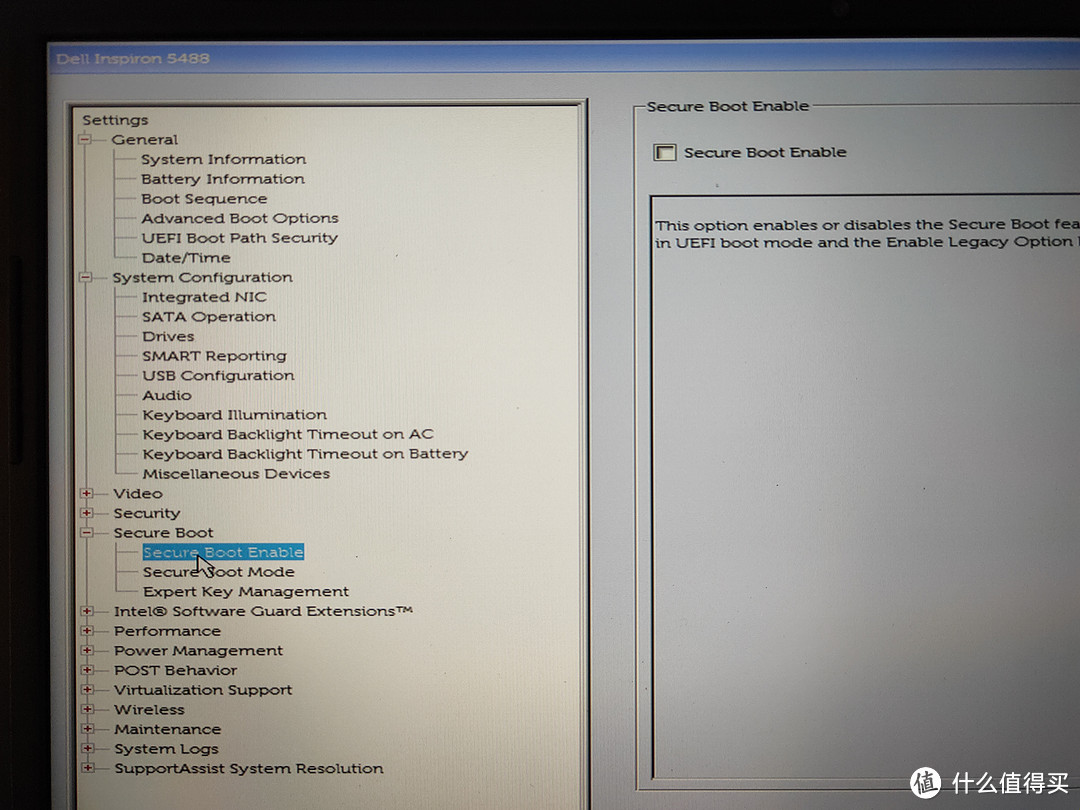 Secure Boot-Secure Boot Enable-取消勾选
Secure Boot-Secure Boot Enable-取消勾选
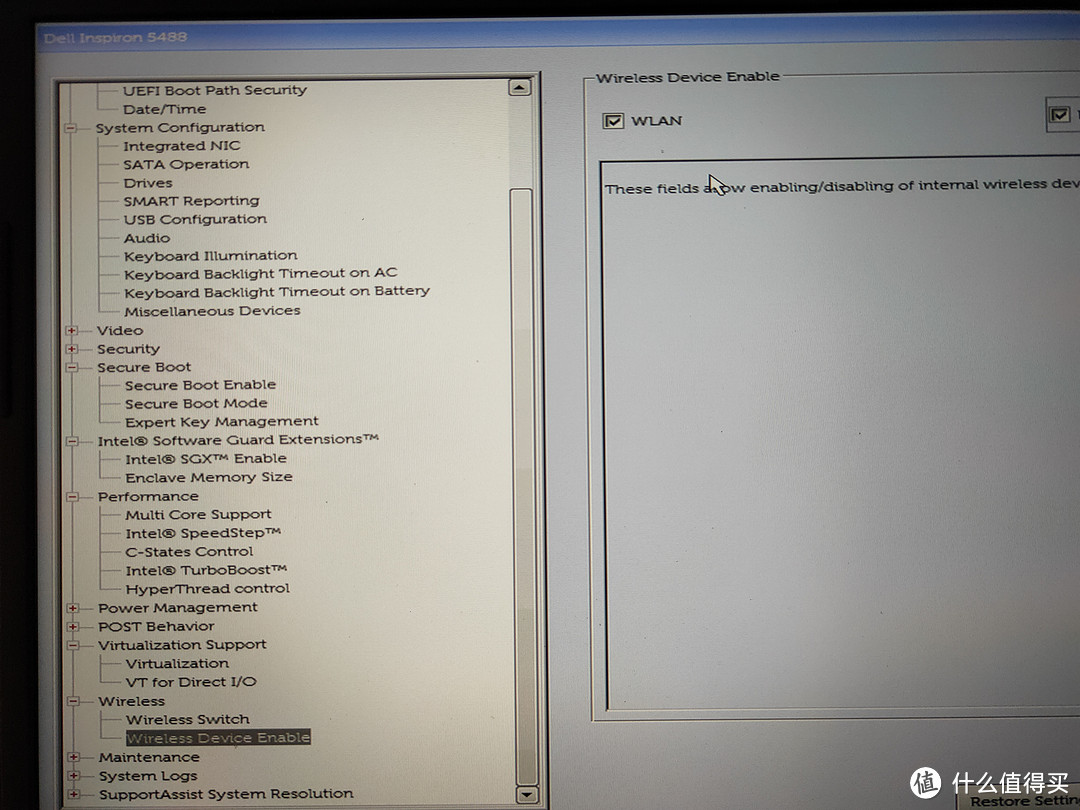 Wireless Device Enable-取消勾选 #网卡更换为DW1820A的必须这样做,安装完成后打开
Wireless Device Enable-取消勾选 #网卡更换为DW1820A的必须这样做,安装完成后打开
建议解锁CFG-LOCK,方法见文末
安装过程中触控板不可用,需要自备USB鼠标
制作macOS Catalina安装盘
1.准备:U盘至少8G、系统镜像及EFI文件夹(黑果小兵)、TransMac
2.TransMac制作安装镜像
3.替换EFI文件夹
安装系统
开机,按F12选择U盘引导,光标移动到 UEFI:(U盘名称) 选择CLOVER分区启动:
如果没出现U盘需要在BIOS中添加启动项
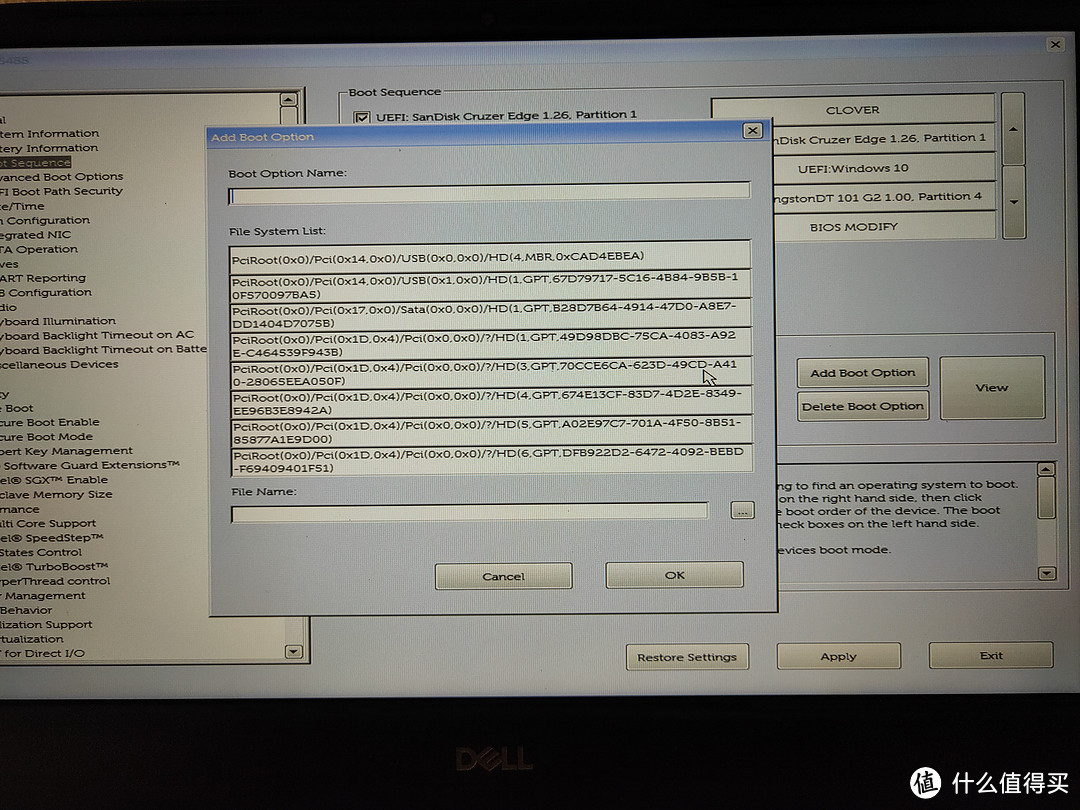 点击Add Boot Option-第一个名字随便,第二个选有“USB”的,第三个按...选 EFICLOVERCLOVERx64.efi
点击Add Boot Option-第一个名字随便,第二个选有“USB”的,第三个按...选 EFICLOVERCLOVERx64.efi
进入CLOVER Bootloader主界面
确定选中Boot macOS Install from Install macOS Catalina-按回车,开始引导macOS(出现问题的,请按space键选中-V 啰嗦模式,会显示安装日志)
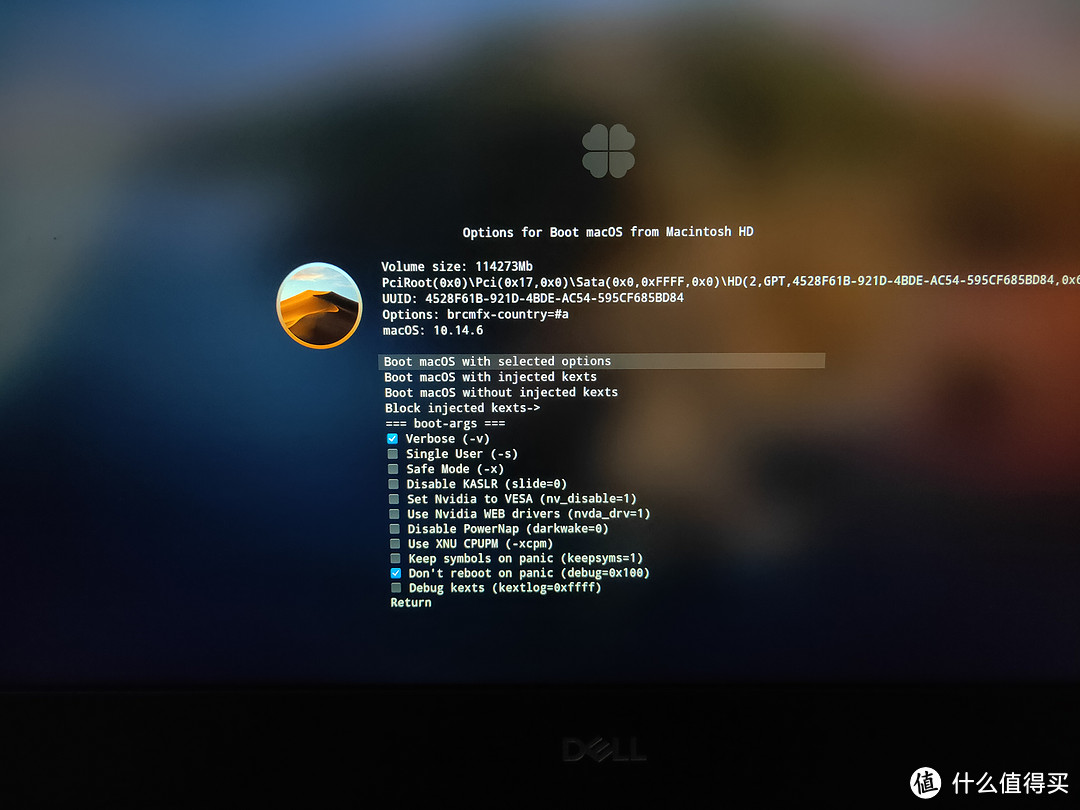 出现问题的,请按space键选中-V啰嗦模式和debug-0x100,会显示安装日志
出现问题的,请按space键选中-V啰嗦模式和debug-0x100,会显示安装日志
这个过程需要2-5分钟,耐心等待,进入安装程序,出现语言选择界面
选择简体中文,点击继续
出现安装界面
选择磁盘工具,点击继续
进入磁盘工具,点击窗口左上角,选择显示所有设备
在磁盘工具里面所做的操作涉及到你的数据安全,请认真仔细确认后再操作,否则由此造成的一切后果本人概不承担。
选择APPLE SSD macOS-0 SSD Media本例中为虚拟机中的磁盘名称,请根据你的设备选择相应的磁盘或者分区(你之前新建的分区)
点击抹掉,
您的磁盘必须是空的或者数据是已经备份过的,别怪我没提醒你!!!
在弹出的窗口中输入:名称:Macintosh HD;格式:APFS;方案:GUID分区图,
在点击抹掉按钮之前,请再次确认你的磁盘已经提前做了数据备份
点击抹除,然后等待操作结束
点击完成,通过菜单选择退出磁盘工具或者按窗口左上角红色按钮离开磁盘工具
返回到安装界面
选择安装macOS,点击继续
弹出安装maOS Catalina界面,点击继续
点击同意
阅读许可协议的条款,点击 同意
选择将要安装的磁盘卷标Macintosh HD,点击安装
它会把USB安装盘上的安装文件预复制到要安装的系统分区里,这个过程通常会持续1-2分钟
重启后继续安装,在安装期间,通常会自动重启2-3遍
系统重启后,CLOVER引导界面会多出几个卷标,请选择Boot macOS Install form Macintosh HD卷标继续安装 在系统安装过程中,请总是选择Boot macOS Install form Macintosh HD卷标继续安装,安装完成后,卷标名称将变更为:Boot macOS form Macintosh HD
第二阶段的安装会有两种界面,一种是不进安装界面直接安装,另一种是先进入安装界面直接安装,需要注意的是,无论是哪一种界面下,安装的过程中全程是禁用鼠标和键盘的,需要你做的只是耐心等待它安装完成
设置向导
选择国家:中国
设置键盘
你可以添加自己熟悉的输入法,然后点击继续,出现数据与隐私,阅读后点击继续
选择不传输任何信息,点击继续
点击稍后设置
出现您确定要中法使用Apple ID来登录吗?,点击跳过
出现条款与条件,点击同意
出现我已经阅读并同意"macOS软件许可协议",点击同意
出现创建电脑用户的窗口,输入用户名和密码,点击继续
创建电脑用户
系统会创建初始用户,接着进行快捷设置
出现分析界面,取消勾选与App开发共享崩溃与使用数据,点击继续
出现屏幕使用时间,点击稍后设置,点击继续
出现Siri设置界面,点击继续
弹出界面,让你选择外观,您可以根据个人的喜好选择浅色主题或者深色主题,点击继续
根据个人喜好选择外观,点击继续
出现正在设置您的Mac,请稍候完成设置向导
设置向导完成,根据选择主题的不同,分别进入不同的界面
出现桌面后,整个的安装向导就完成了。
安装后的系统设置
将U盘上的EFI复制到磁盘的EFI分区
添加UEFI引导选项
完善驱动(网卡更换为DW1820A的参照黑果小兵博客进行设置,安装完成后打开BIOS网卡开关)
CLOVER configuration 修改三码
解决安装中遇到的问题:
#0. 安装卡DVMT解决办法
## 添加启动项选择启动文件为EFI/Clover/Shell/bootx64.efi的启动项。开机按F12选择shell的启动项进入shell。 ##非适用机型请不要贸然修改。
### 输入如下命令:
1:输入 setup_var 0x8E5 0x2 会车;
2:输入 setup_var 0x8E6 0x3 回车。
此方法通过shell修改DVMT大小可有效解决因为dvmt不足而引起安装卡显卡的问题。
#1:不能识别内置硬盘,bios下将RAID改为AHCI。
#2:无法抹盘,或者安装失败,报错“-110”。全盘抹掉一次即可。有部分机友遇到。
#3:使用中突然卡死,什么都不能操作。或者睡眠唤醒黑屏。可能是bios设置问题关闭Inter@Software Guard Extensions下的第一个选项,关闭后win下指纹不可用,如果没这些问题可以不关闭。
#4:安装原版完成后,提示未能完成安装。不用管他直接点重启即可(Restart),其实已经安装成功。目前原因未知,看群里部分戴尔机友有遇到此问题。
#5:安装好后可能无法使用触摸板,或者升级后触控板无法使用。你需要在每次更新系统后重建缓存。运行 `Kext Utility.app` 或者在 `终端.app` 输入 `sudo kextcache -i /`,然后重启。
#6:快捷关闭触摸板,打开设置-辅助功能-鼠标与触摸板:启用鼠标键,点一下后面的选项勾选“按下Option键五次来开关鼠标键”。后就可以通过按五次Option键快捷关闭触摸板了。
#7:耳机插上没有声音。请打开ALCPlugFix执行[install双击自动安装.command](https://github.com/daggeryu/DELL-inspiron-5488/blob/master/ALCPlugFix/install双击自动安装.command)(10.15请先解锁sle权限在执行。)
#8: 由于macOS 10.15 锁住了S/L/E的修改权限,因此在修改kext前要使用终端先解锁S/L/E权限,打开终端输入一下命令:sudo mount -uw /& killall Finder
#9:解锁CFG-LOCK避免启动出现MSR 0x02错误:setup_var 0x5C3 0x00 ##修改前请setup_var 0x5C3的方式查看对应的返回值,如果不是0x01,请不要贸然修改。
#10:安装提示安装macOS 应用程序副本已损坏,不能用来安装macOS的解决方法
该错误会经常出现于旧版中,根源是苹果的安装镜像中的证书过期导致的。解决方法如下:
1.实用工具-终端,输入命令:date 0201010116,回车后关闭终端,可继续安装进程;
2.安装过程中全程断开网络
致谢:本文参考了黑果小兵以及daggeryu。


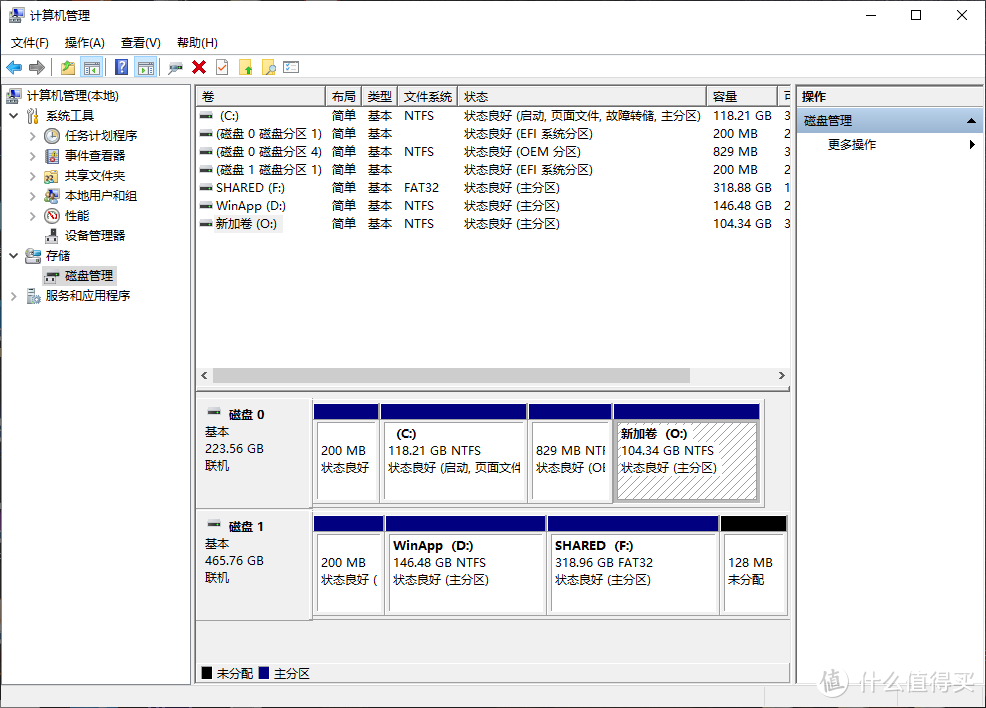
![Intel SGX Enable [Disbaled]](https://am.zdmimg.com/202002/23/5e5222b9f0b215097.jpg_e1080.jpg)
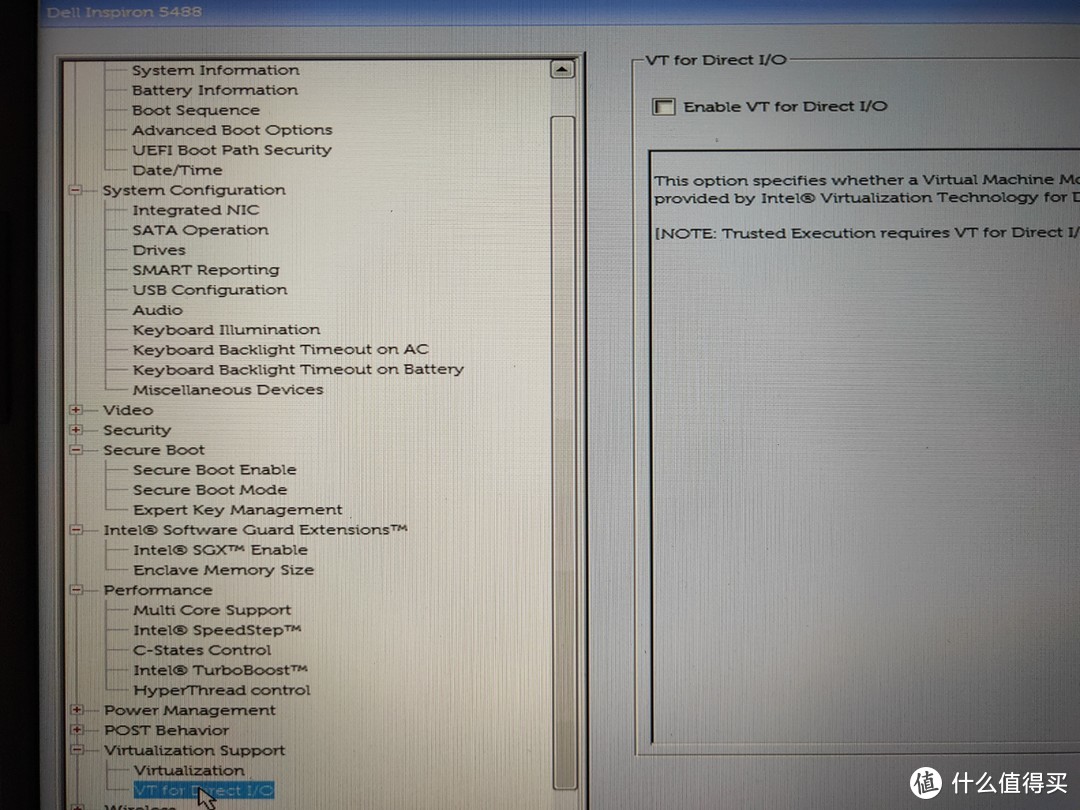

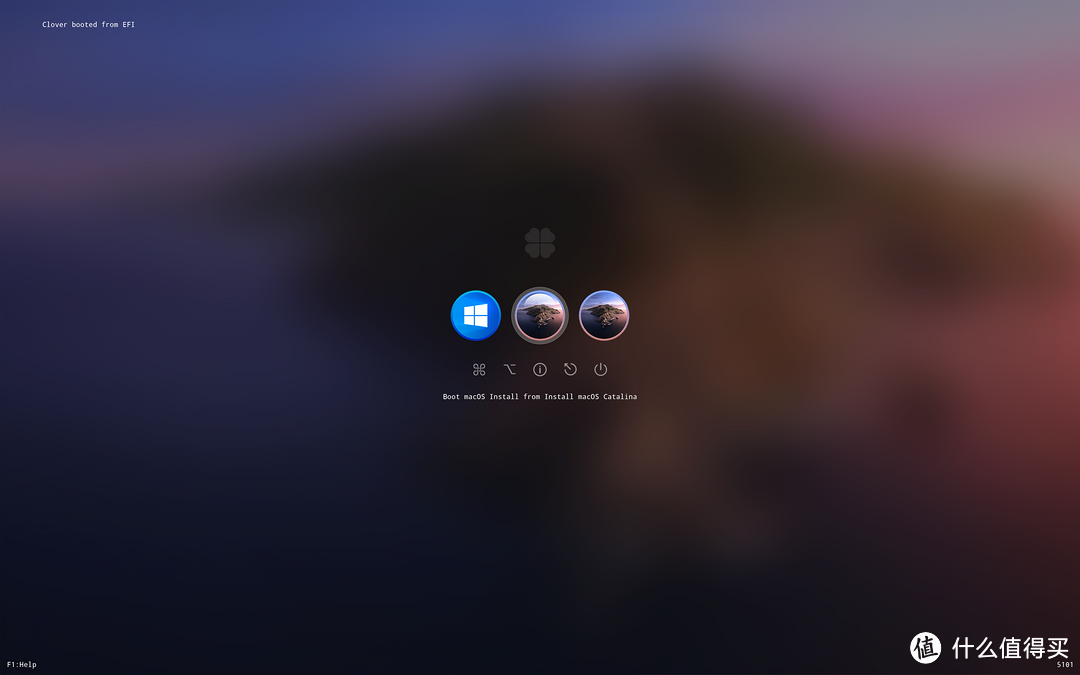

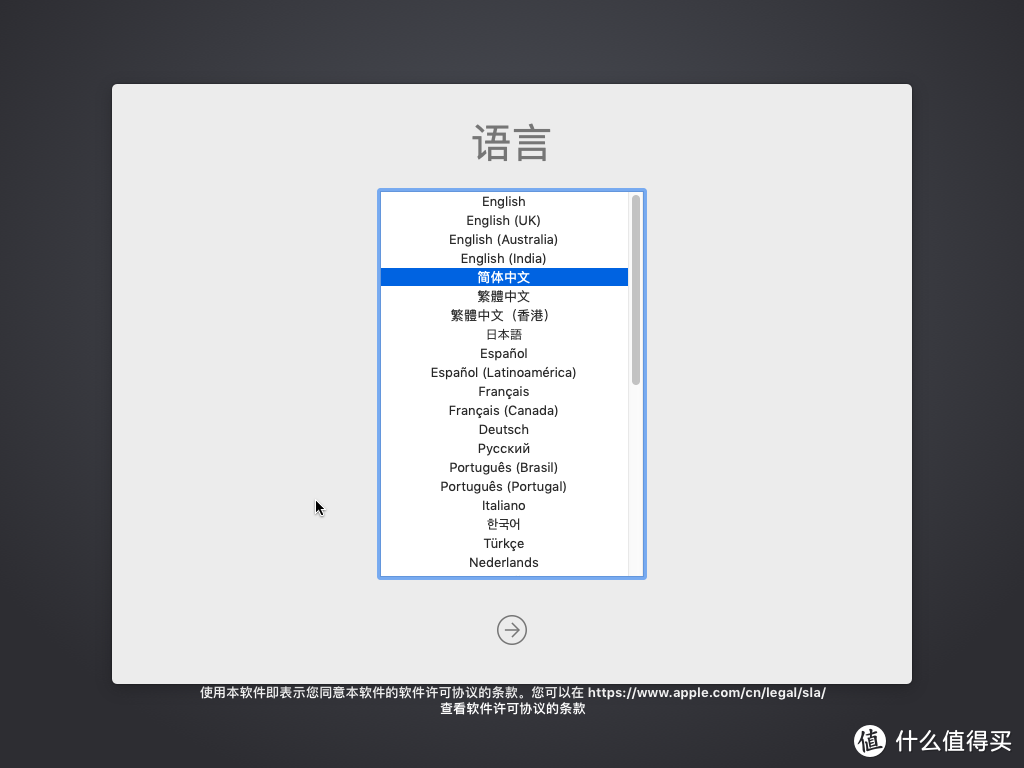
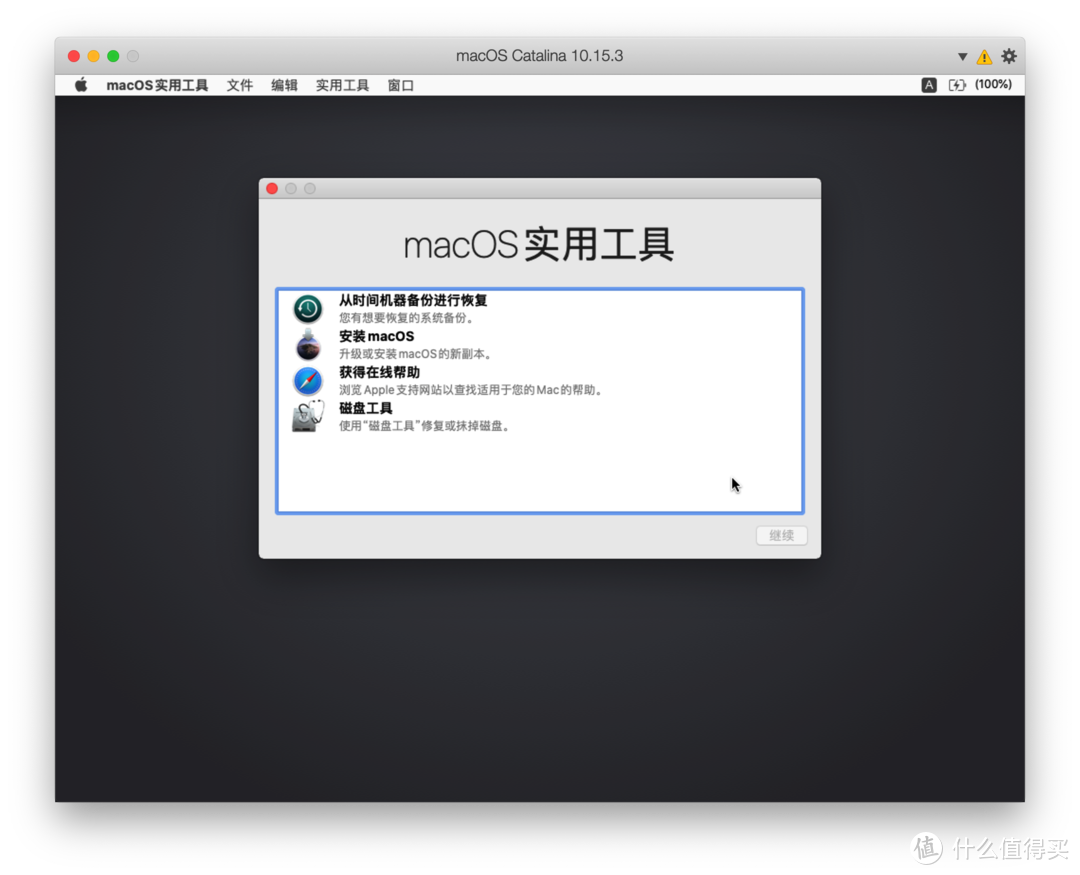
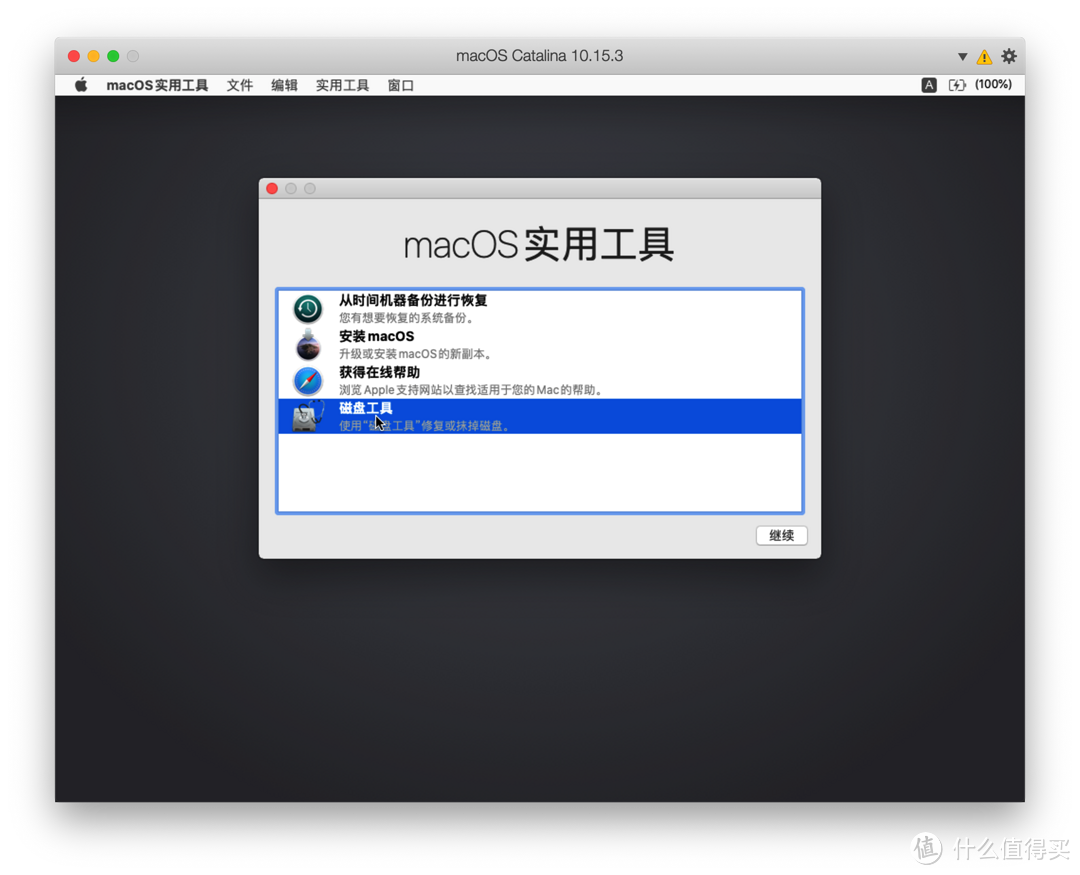
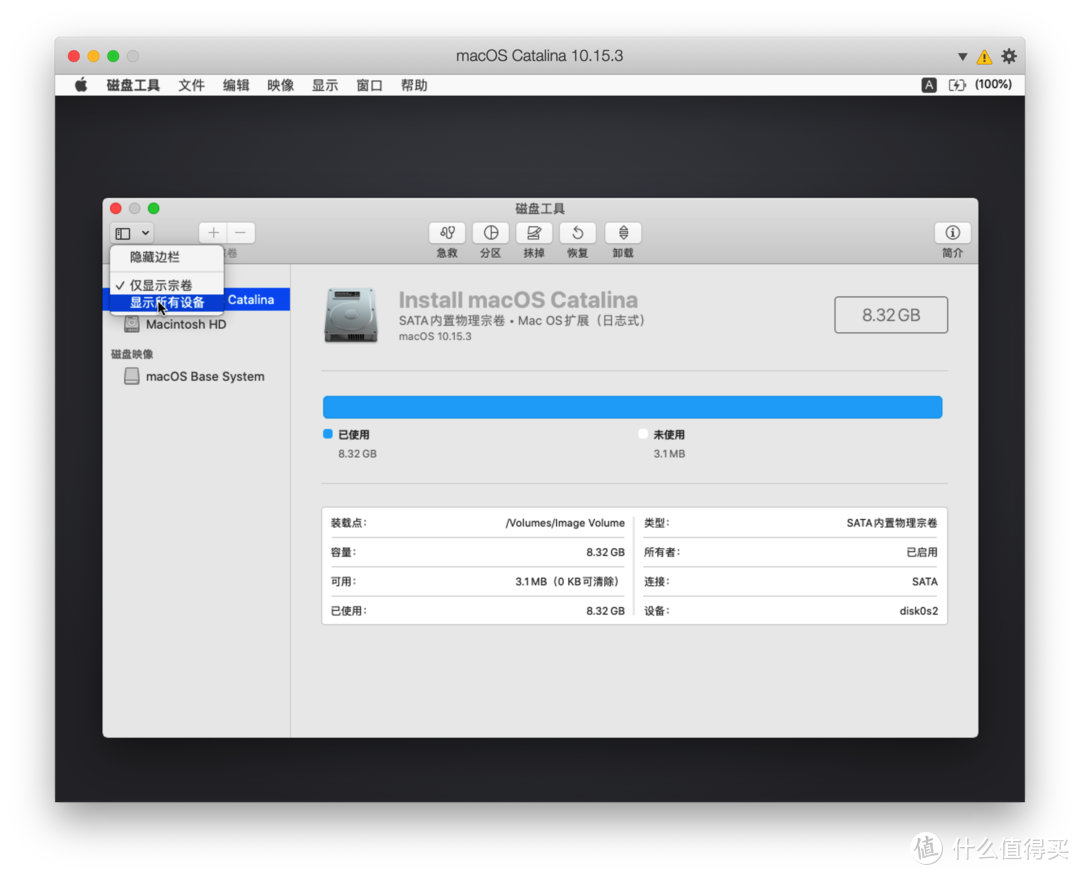
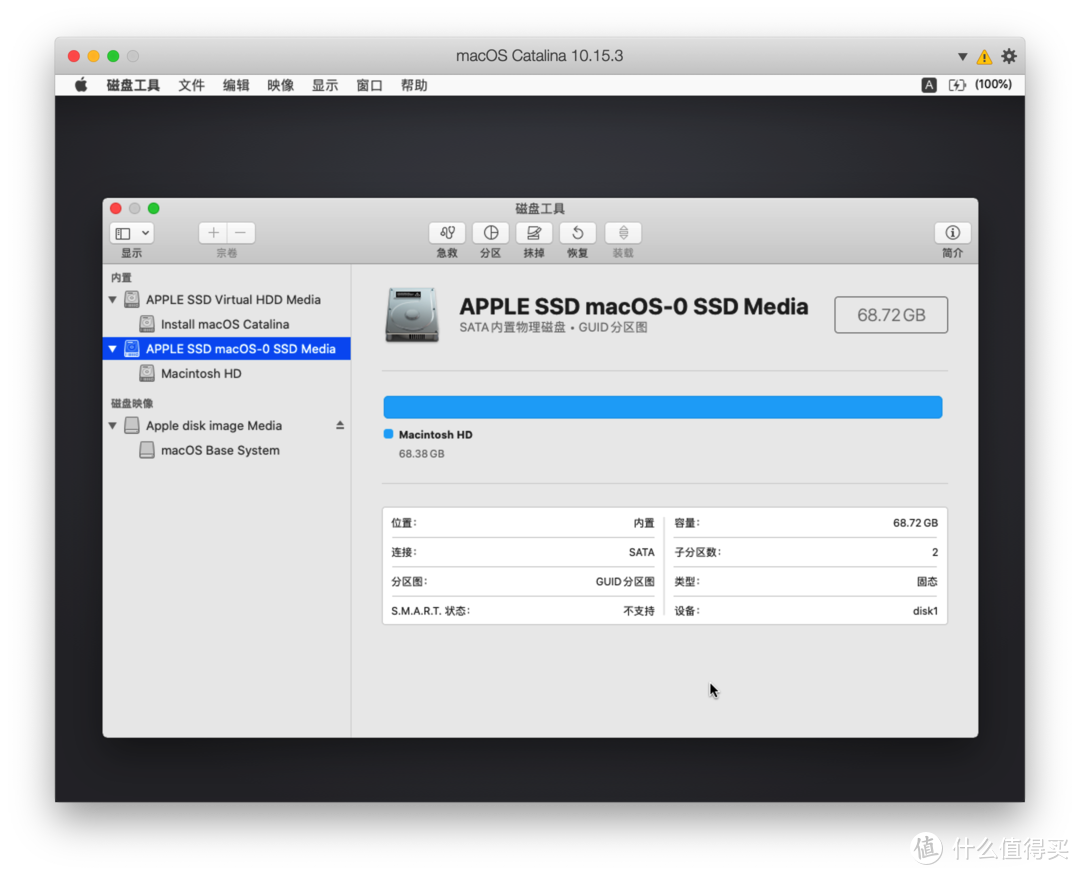

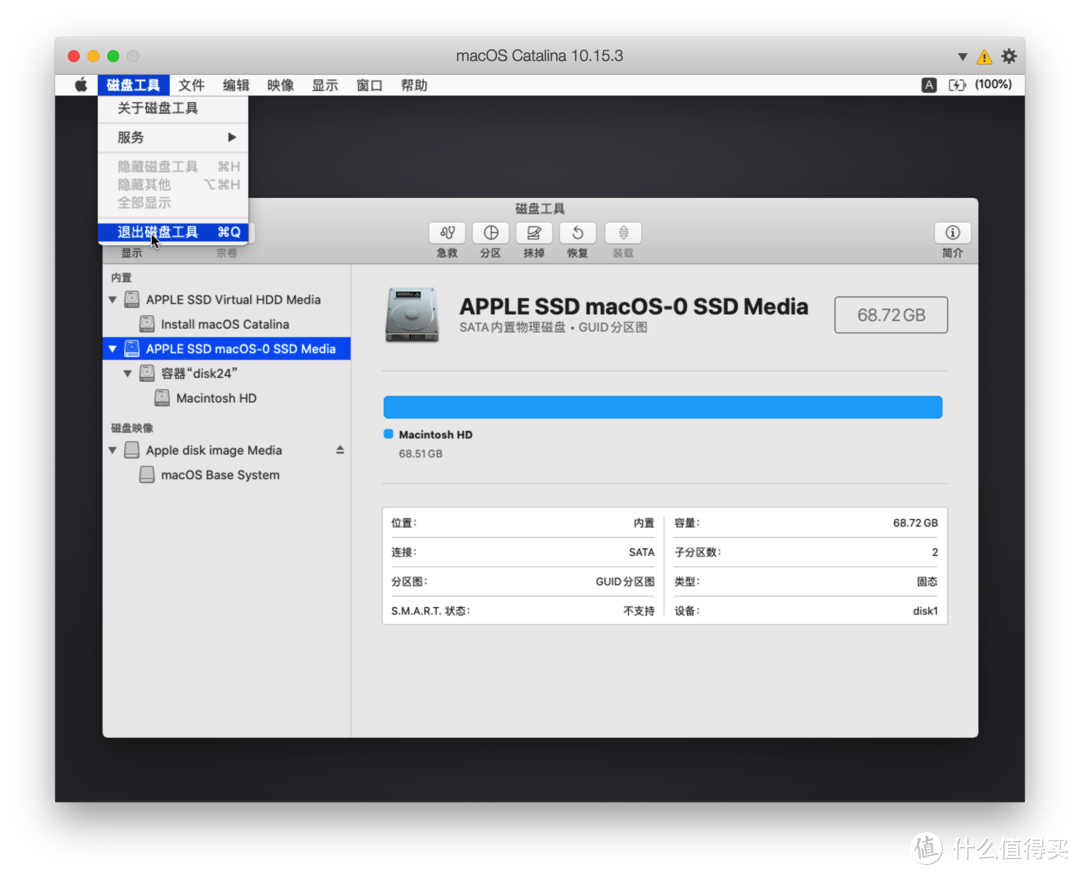
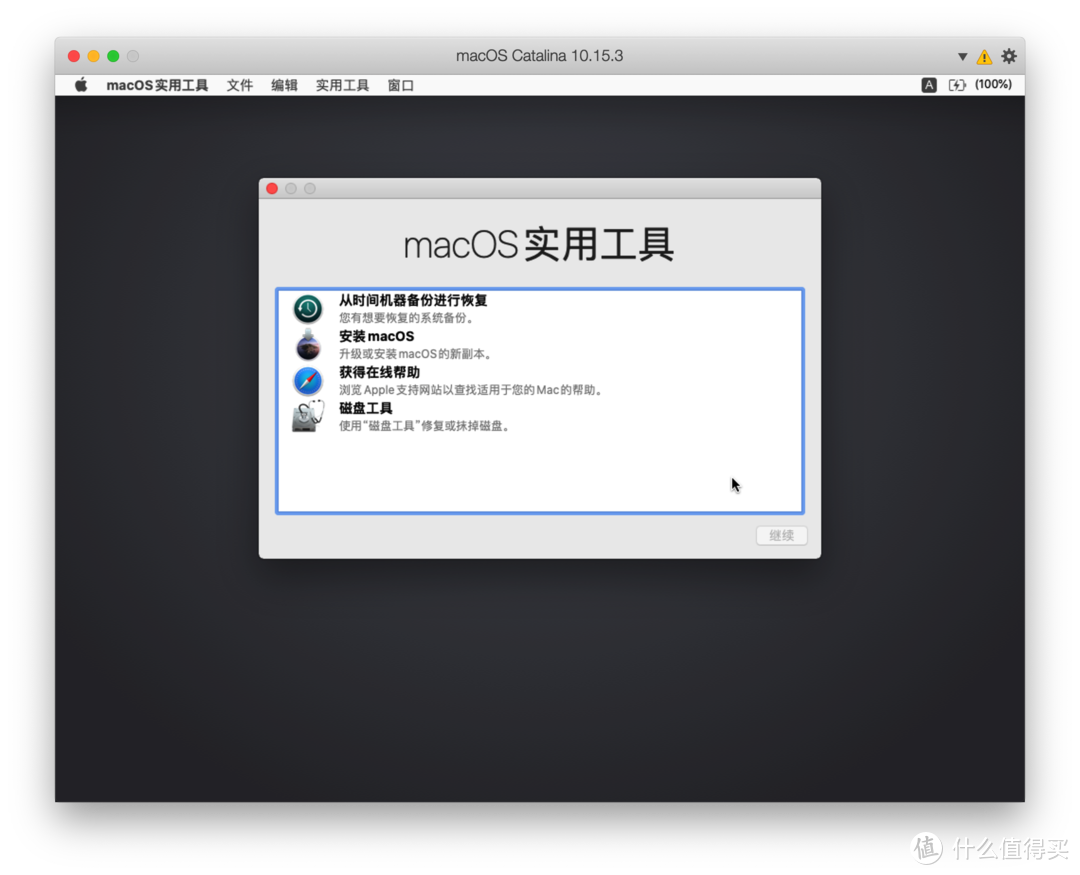
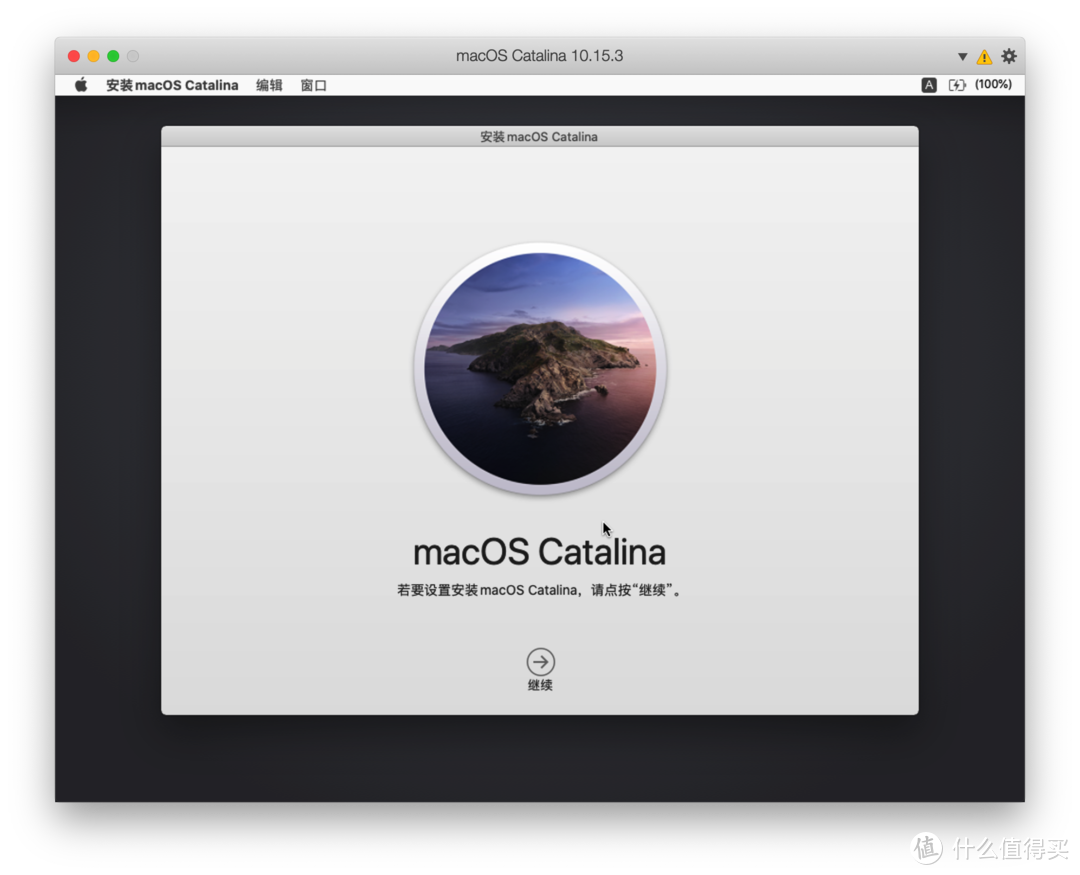
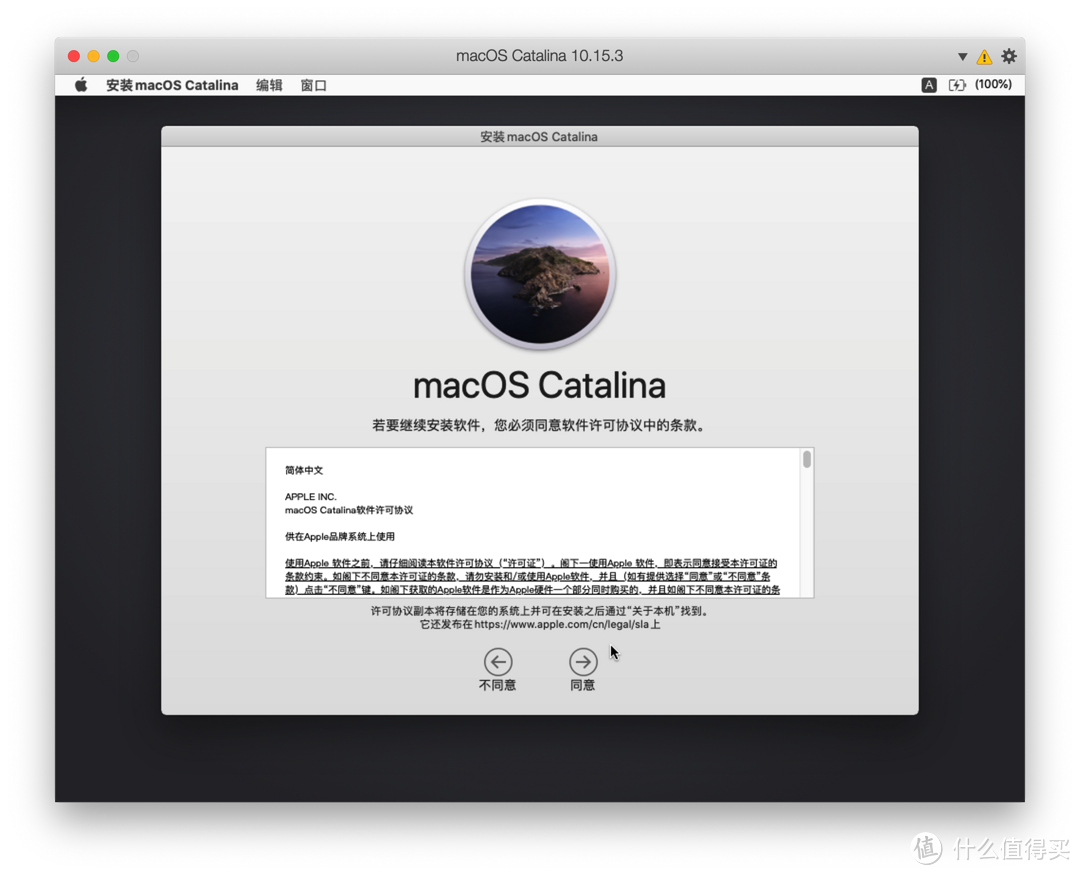
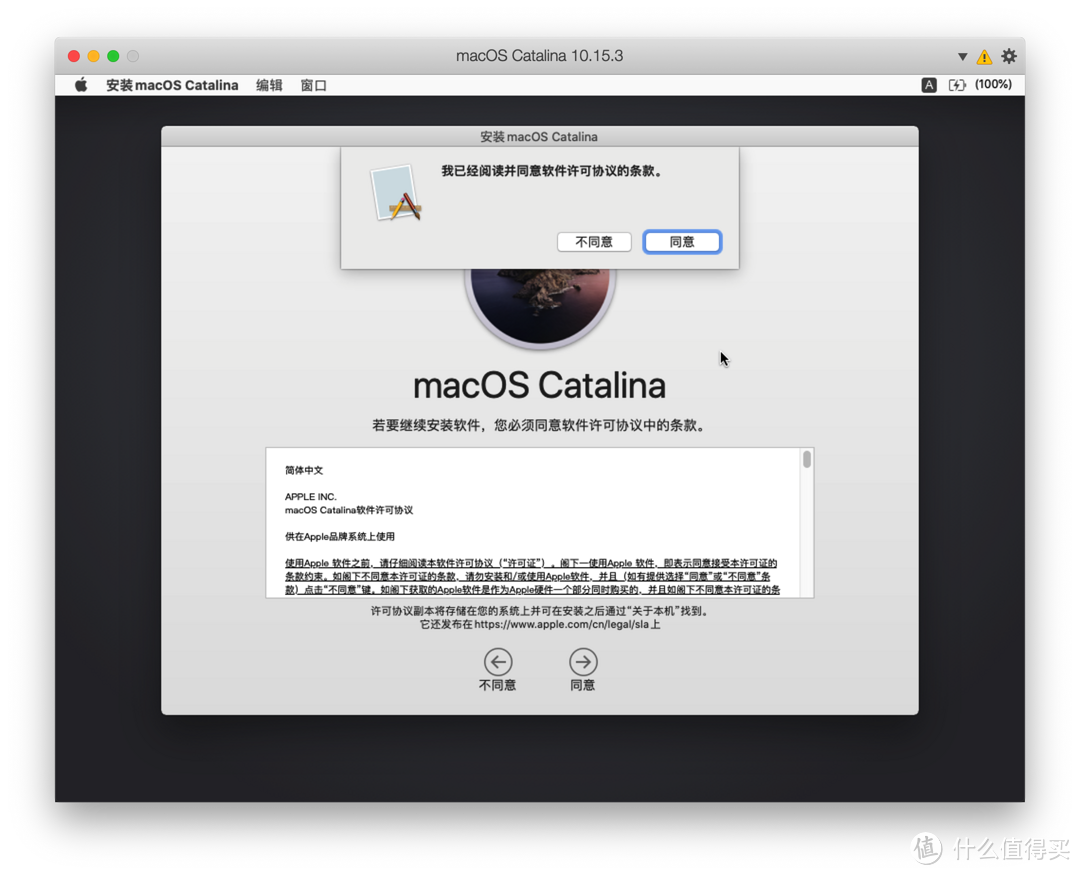

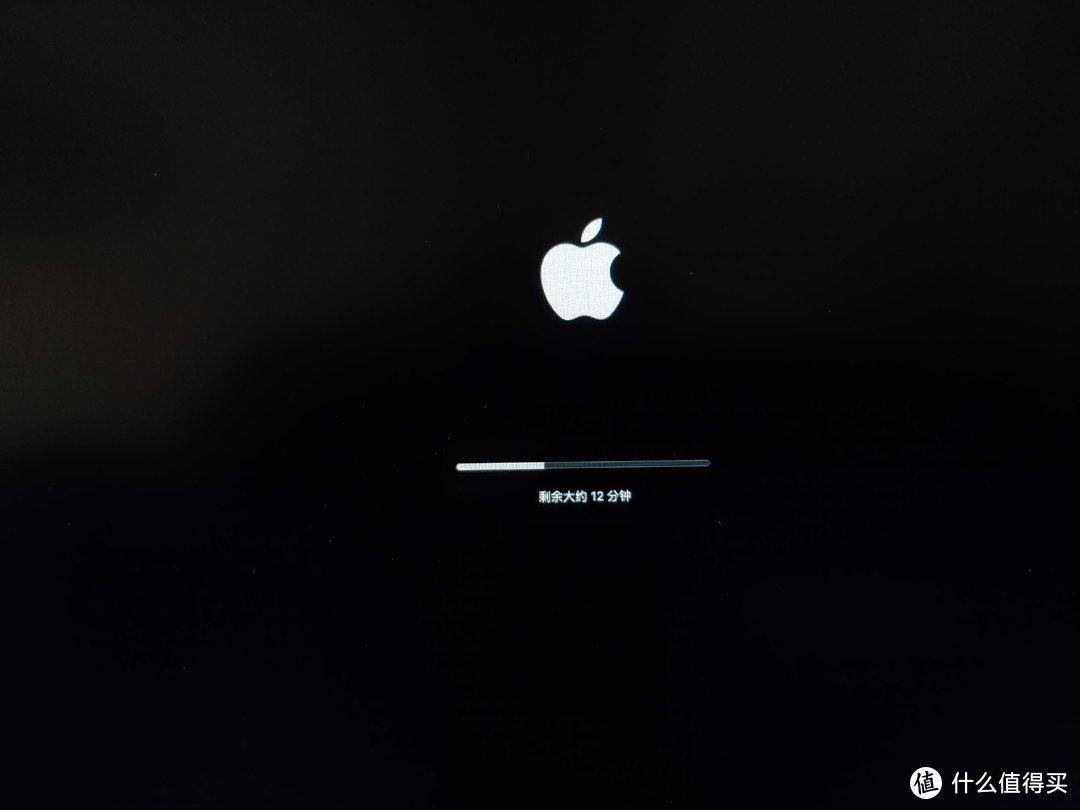

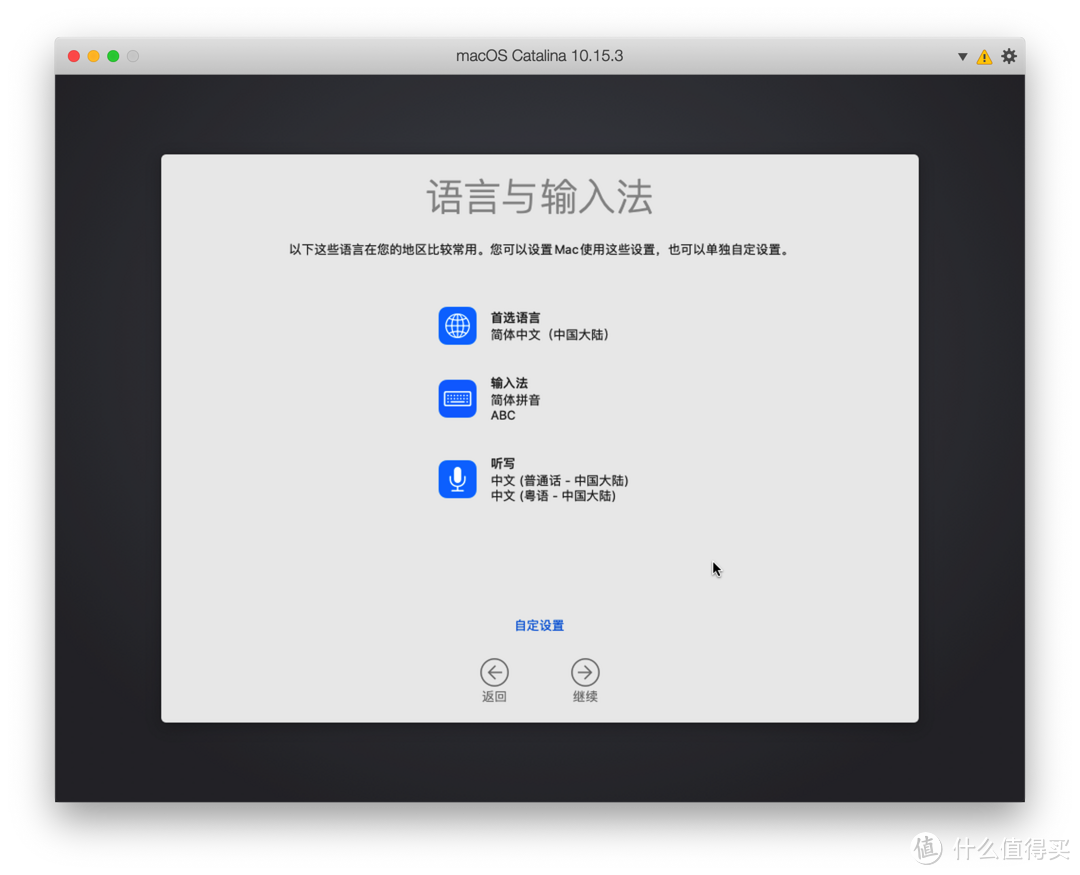
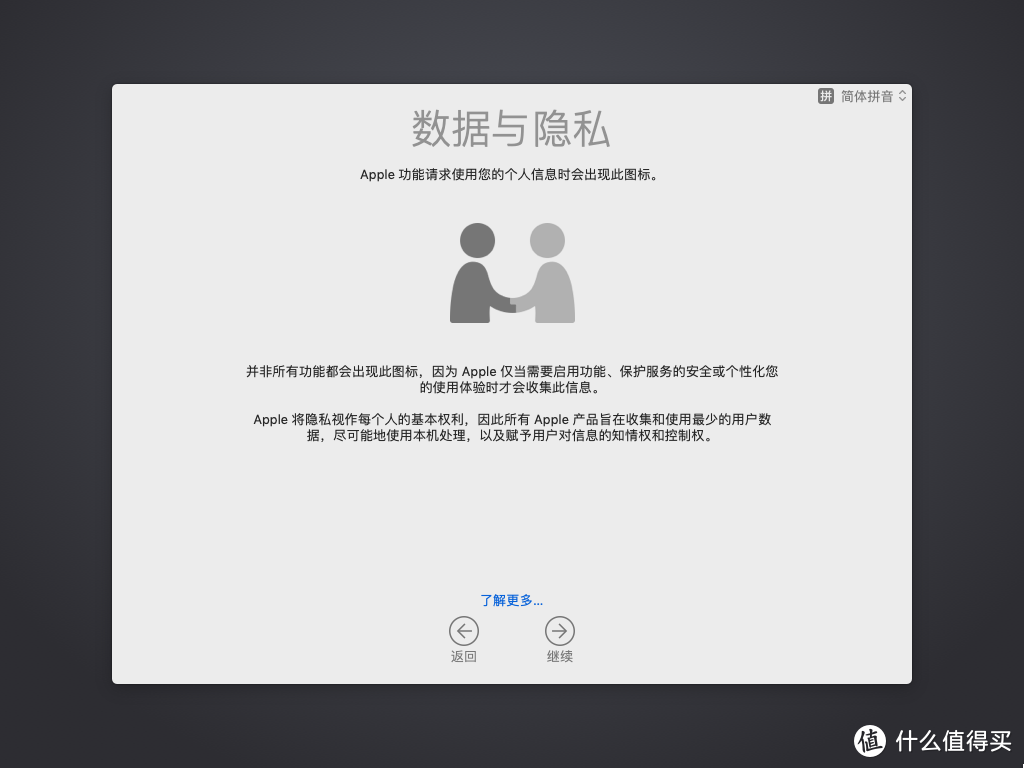


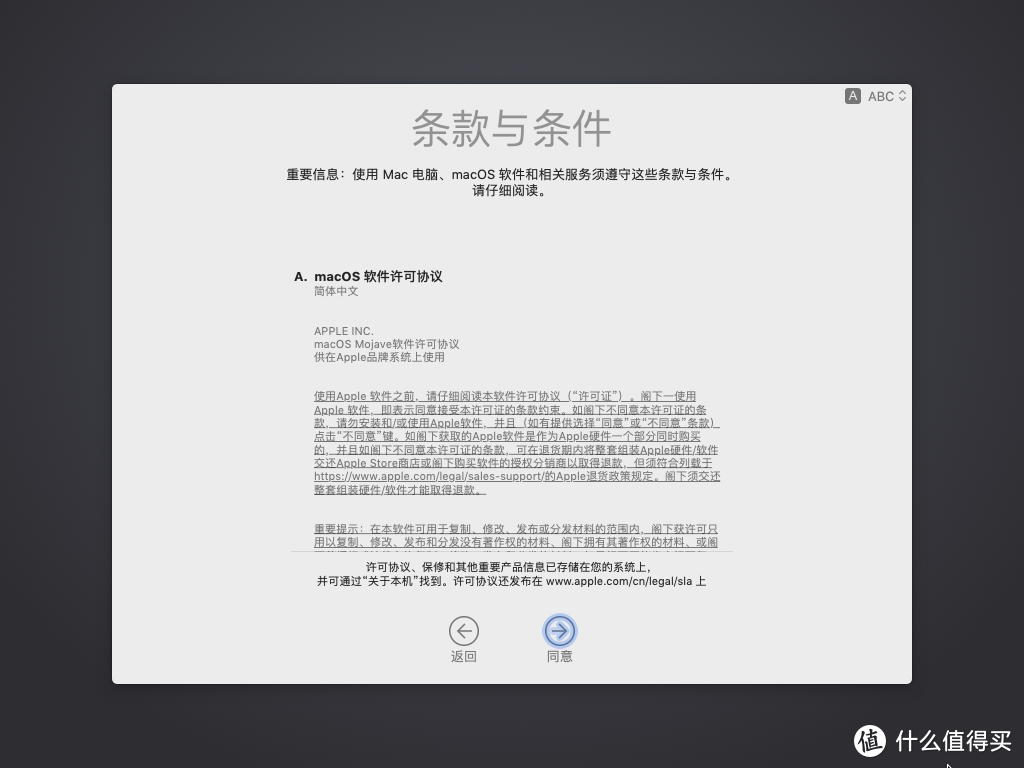
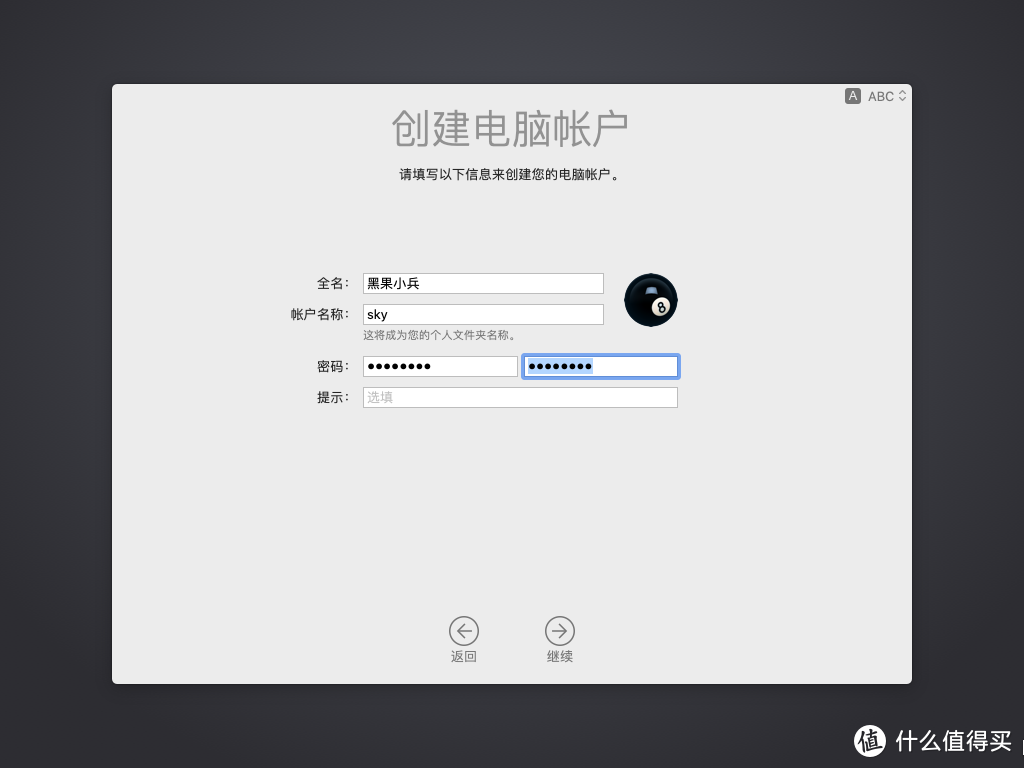
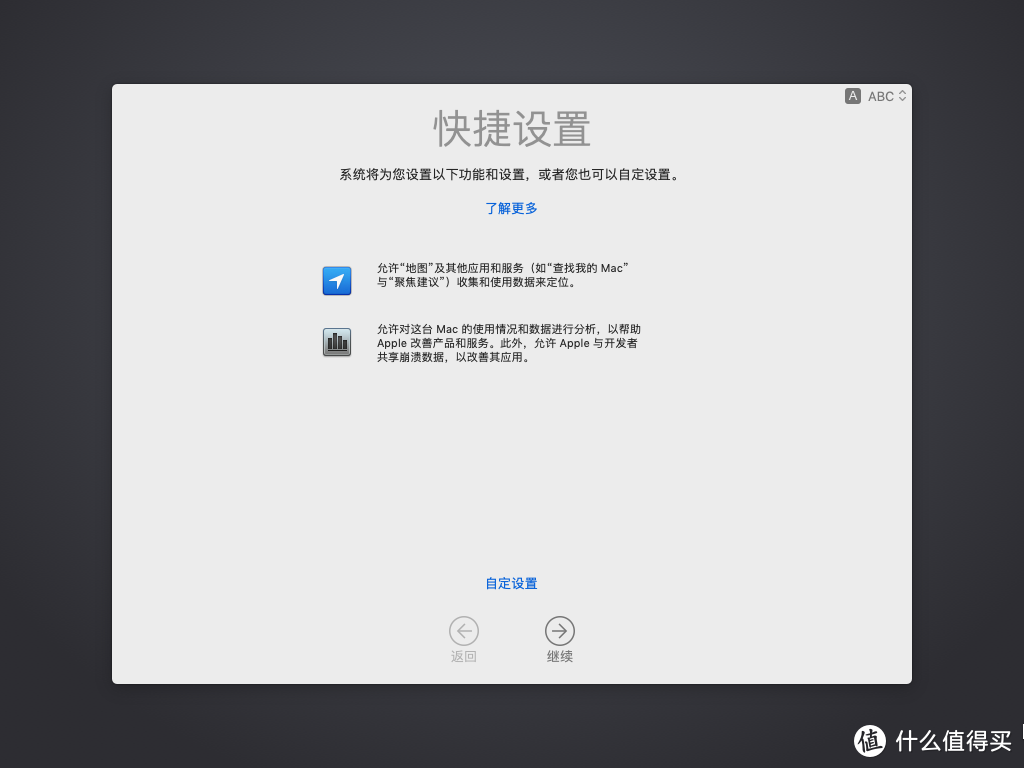
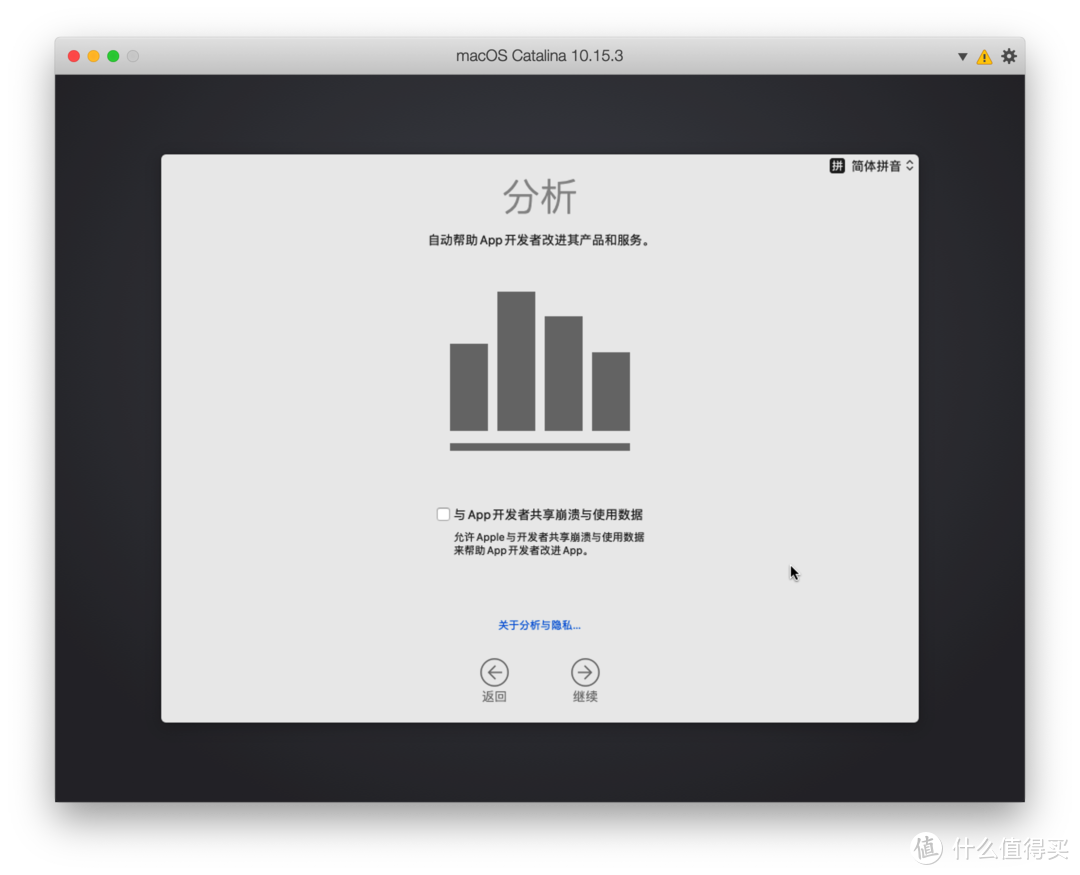
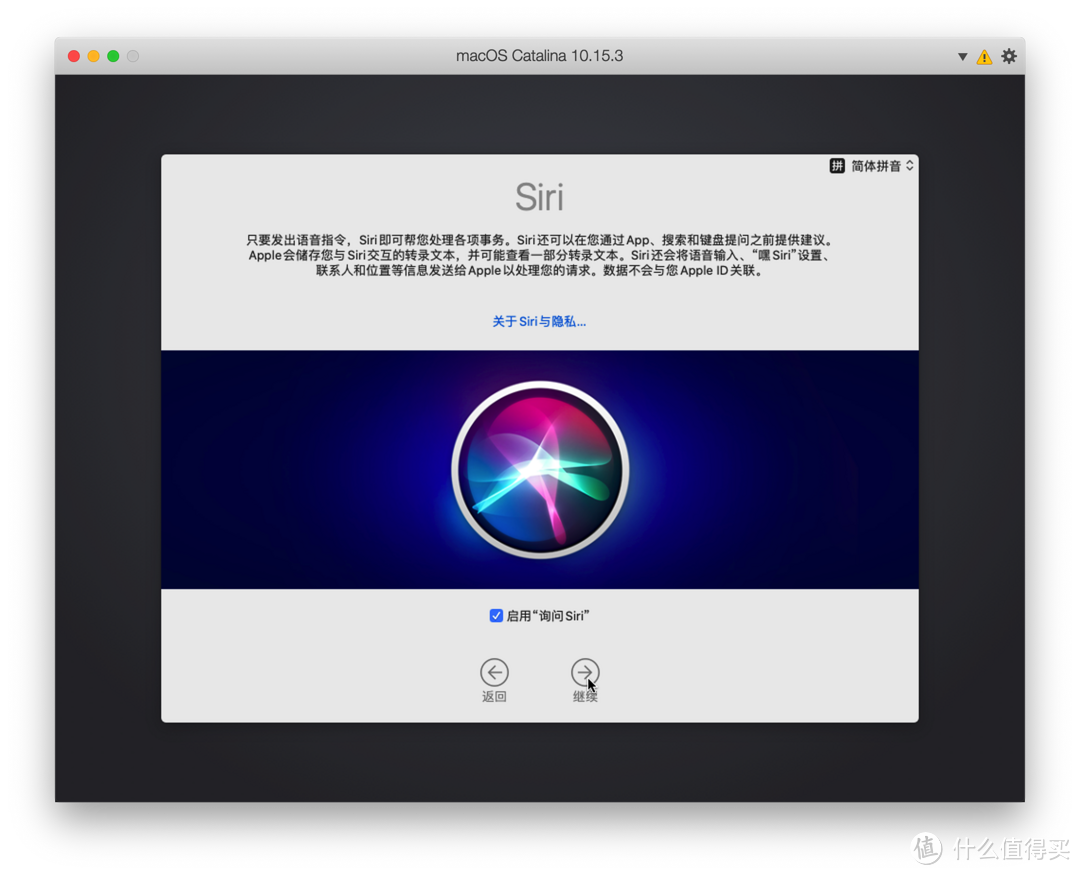
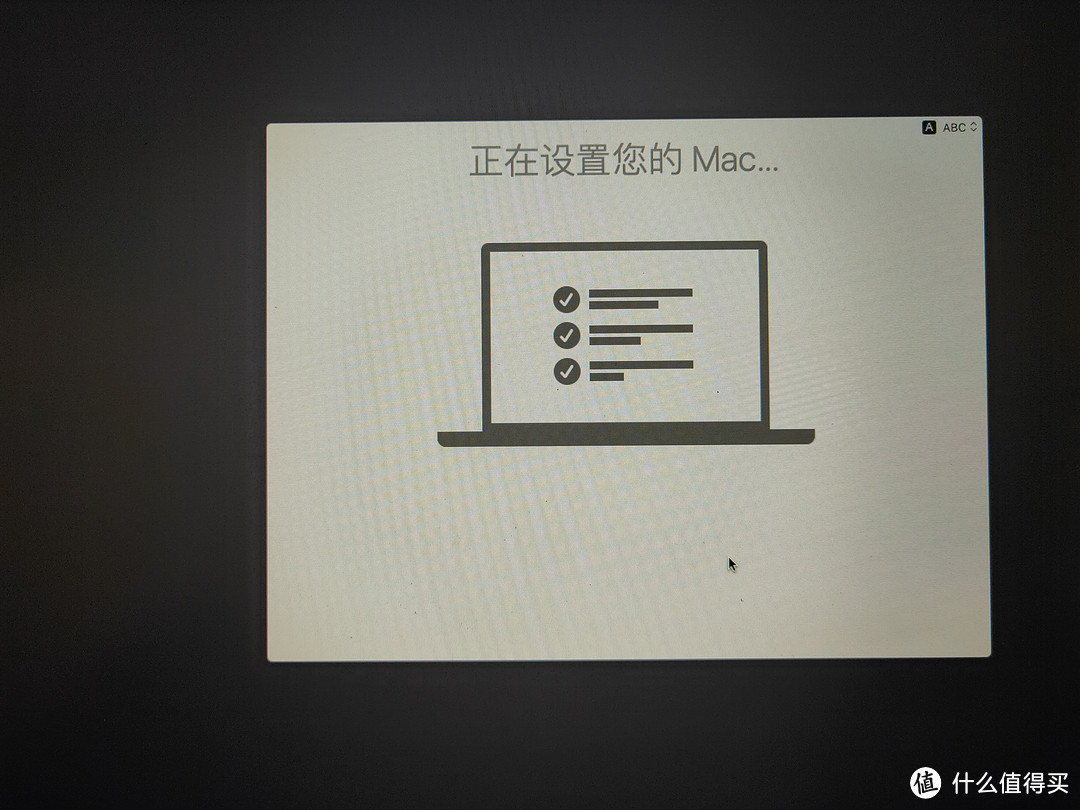
















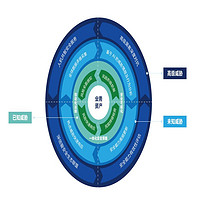








































































小猪被骑
校验提示文案
Graywhale
校验提示文案
Moxxie7
校验提示文案
Moxxie7
校验提示文案
Graywhale
校验提示文案
小猪被骑
校验提示文案